Hirdetés
A mai okostelefonok által elvégzendő feladatok sokkal igényesebbek, mint valaha. És a növekvő igények kielégítése érdekében a processzorok erősebbé váltak, a képernyők pedig nagyobbá váltak.
Sajnos a lítium-ion akkumulátorok nem annyira haladtak, mint haladtak. Ez lehetővé teszi, hogy kizárólag a szoftverre hagyatkozzon a tartósabb tartósság érdekében, kivéve, ha csak akarja frissítsen egy telefonra, amelynek maximális akkumulátor-élettartama van. Íme néhány gyakorlati tipp az Android telefon akkumulátorának élettartamának javításához.
1. Vedd át a helyed irányítását


A telefon legdrasztikusabb módja az akkumulátor élettartamának javítására, ha a GPS funkciót teljesen lekapcsolja. Valójában azonban ez általában nem praktikus. Ezért inkább azt javasoljuk, hogy vegye át az irányítást a telefon és az alkalmazások helymeghatározásának szempontjából.
Kezdetként, hacsak nincs aktív navigációja az olyan alkalmazásokban, mint a Google Maps, váltson a Csak eszköz helymeghatározási mód (Android Oreo és korábbi verziók esetén). Ebben az állapotban a telefon koordinátáit csak a GPS-információk alapján határozzák meg. A
Energiatakarékos és Nagy pontosság módokban a telefon számos más modult alkalmaz, beleértve a Wi-Fi-t és a Bluetooth-ot. Ez hosszabb ideig fogyaszt az akkumulátort, és általában nem szükséges.Menj oda Beállítások> Biztonság és hely> Hely ennek a lehetőségnek a váltásához. Ha az Android Pie szolgáltatást használja, akkor másik opciót kell módosítania. Látogatás Beállítások > Biztonság és hely > Hely> Speciális> Beolvasás és letilthatja Wi-Fi szkennelés és Bluetooth szkennelés.
Ezenkívül vissza kell vonnia azoknak az alkalmazásoknak a tartózkodási engedélyét is, amelyek nem mindig szükségesek rá. Ez megakadályozza őket abban, hogy a helyét a háttérben használja. Megteheti úgy, hogy bemegy Beállítások> Alkalmazások és értesítések> Speciális> Alkalmazási engedélyek.
Profi tipp: Az Android engedélyek ideiglenes megadásához próbálkozzon Kidobóember. Ez automatikusan visszavonhatja az engedélyeket, amint elhagyja egy adott alkalmazást.
2. Váltás a Sötét oldalra
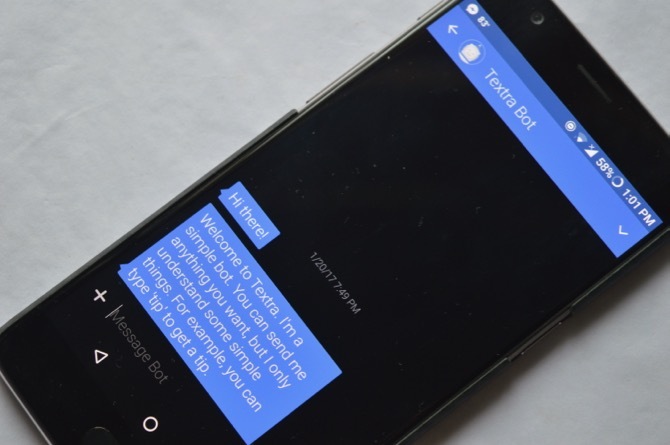
Ha a telefon egy OLED képernyőn jelenik meg, a sötét témára váltás elősegíti az akkumulátor megóvását. Mivel az OLED kijelzők letilthatják az egyes képpontokat, a mélyfekete háttérrel kevesebb energiát fogyaszthatnak.
Ezt sokféle módon kihasználhatja. Először alkalmazhat egy sötét háttérképet, lehetővé téve egy rendszerszintű sötét témát, ha van ilyen telefonja, és engedélyezheti az éjszakai módot olyan kompatibilis alkalmazásokban, mint a Twitter, a Pocket és még sok más. Lefedtük néhány nagyszerű sötét témájú Android-alkalmazás 14 Sötét témájú Android-alkalmazás az AMOLED okostelefonjáraHa van egy Android okostelefonod AMOLED képernyővel, akkor ki kell használnia ezeket a fantasztikus alkalmazásokat, amelyeknek csak sötét témái vannak. Olvass tovább meg kellene próbálnod.
3. Képernyők kézi letiltása


Ha nem kedveli a sötétebb színátmeneteket, manuálisan kikapcsolhatja a pixeleket egy Pixoff nevű harmadik féltől származó alkalmazáson keresztül. Az alkalmazás a rendelkezésre álló rácsminták egyikét is felhasználhatja például a képpontok felének gyors kikapcsolására.
Hacsak nem filmet néz, vagy más tartalmat fogyaszt HD formátumban, nem fog észrevenni a minőség romlását, főleg, ha 1080p-es vagy annál magasabb képernyővel rendelkezik. Néhány gyártó, például a Samsung, olyan beállítást is tartalmaz, amely lehetővé teszi a képernyő felbontásának csökkentését.
Letöltés: Pixoff (ingyenes, prémium verzió elérhető)
4. Kapcsolja ki az automatikus Wi-Fi-t
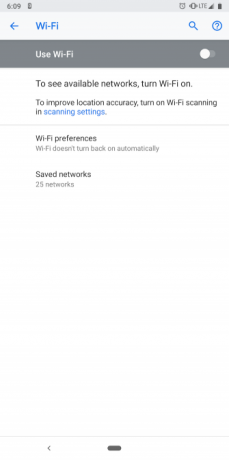

Az Oreo frissítése óta az Android olyan funkcióval rendelkezik, amely továbbra is keresi a nyitott Wi-Fi-hálózatokat, még akkor is, ha letiltotta a Wi-Fi-t. A kikapcsoláshoz nyissa ki Beállítások> Hálózat és internet> Wi-Fi. Alatt Wi-Fi beállítások, törölje a jelölőnégyzetet Az Wi-Fi automatikus bekapcsolása választási lehetőség.
5. Korlátozza a háttérben futó alkalmazásokat
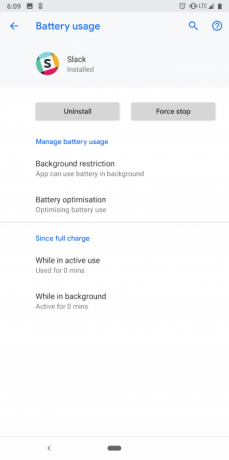
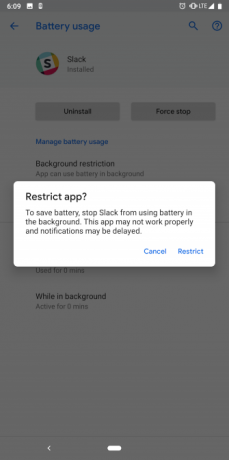
A legtöbb használt alkalmazás aktív, még akkor is, ha kilép azokból. Itt lépnek be az Android alkalmazásspecifikus akkumulátor eszközei.
Egy egyszerű kapcsolóval teljesen korlátozhatja az alkalmazások számára a háttérben lévő akkumulátor hozzáférését. Keresse meg itt Beállítások > Alkalmazások és értesítések majd az adott alkalmazás oldalán érintse meg a ikont Speciális> Akkumulátor> Háttér korlátozás.
Ha régebbi telefonod van, kipróbálhatja egy harmadik fél nevű alkalmazását is Greenify. Ez automatikusan megakadályozza, hogy az alkalmazások az erőforrásokat a háttérben használja. Azt javasoljuk azonban, hogy a natív funkciót használja a modern eszközökön, mivel ez általában jobban működik, mint a harmadik féltől származó megoldások.
6. Kezelje a háttéradatokhoz való hozzáférést minden alkalmazáshoz
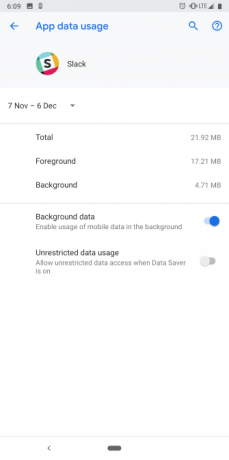

Hasonlóképpen megszakíthatja az adatokhoz való hozzáférést olyan alkalmazásokhoz, amelyek nem gondolják, hogy a háttérben használja őket. A beállítás eléréséhez kövesse a fenti # 5 lépéseket, és nem a Akkumulátor, válassza ki Adathasználat.
7. Figyelemmel kíséri a helytelen viselkedésű alkalmazásokat
Az akkumulátor élettartama nagy kihívást jelent, ha egy alkalmazás nem működik úgy, ahogyan feltételezte. Ennek oka lehet egy hiba, egy szándékos agresszív háttérjellemző. Ezt úgy ellenőrizheti, hogy bemegy Beállítások> Akkumulátor> Menü> Az akkumulátor használata hogy megtudja, mely alkalmazások enyhítették a legtöbbet.
Ha van olyan alkalmazás, amelyet nem sokat használ, akkor távolítsa el azt, és egy napig figyelje az akkumulátort, hogy kiderüljön, javul-e. Az alkalmazást erőszakkal is bezárhatja, és újabb képet készíthet. Ha semmi sem bizonyul hasznosnak, akkor szabaduljon meg tőle, és váltson alternatívára. És győződjön meg arról, hogy nincsenek egyikük sem a legrosszabb Android akkumulátor-gyilkosok Android akkumulátor-gyilkosok: 10 legrosszabb alkalmazás, amely lemeríti a telefon akkumulátorátTávolítsa el ezeket az alkalmazásokat, ha akkumulátorának megfelelő élettartama szükséges. Olvass tovább a telefonján.
8. Váltás Lite vagy Progressive Web Apps alkalmazásokra


Egy másik remek módszer, amely nem igényel sok áldozatot, és meghosszabbítja a telefon akkumulátorának élettartamát, átvált Lite vagy progresszív webes alkalmazásokra. Ezek a böngészőben elérhető alkalmazások lecsökkent verziói. A vállalatok azt kínálják nekik, hogy az alulteljesített telefonokon javítsák az élményt. Kevesebb erőforrást igényelnek, de soha nem fognak hiányozni.
Neked van gazdag Android-alkalmazások Takarítson meg tárhelyet ezekkel a 7 Lite Android-alkalmazásokkalHa régebbi készüléke van, vagy csak olcsó Android telefonja van, ezek az alkalmazások sokkal jobbak lesznek, mint a mainstream társaik. Olvass tovább , továbbá progresszív internetes alkalmazások, elérhetőek 14 fantasztikus progresszív webes alkalmazás a telefon tárhelyének megtakarításáhozA progresszív webes alkalmazások bármilyen mobil eszközön működnek, és a helynek csak egy részét foglalják el. Itt van néhány, amit ma meg kell próbálnia. Olvass tovább leellenőrizni.
9. Letiltja a Google Assistant alkalmazást


Míg A Google Assistant egy praktikus eszköz a szórakozáshoz és a munkahoz OK, Google: 20 hasznos dolog, amit mondhat az Android-telefonjáraA Google Assistant segít sok mindent elhozni a telefonján. Itt van egy csomó alapvető, de hasznos OK Google-parancs, amelyeket kipróbálhat. Olvass tovább , ez az Android funkciók egyike is, amely folyamatosan felszívja a telefon energiáját. Figyeli az ébresztés parancsot, csatlakozik a helyéhez, hogy azonnal összehozza a kontextus eredményeit és így tovább. Ha nem nagyon függ a Google Asszisztenstől, akkor a legjobb, ha bezárja.
Nem meglepő, hogy a Google nem tette az Assistant váltását könnyen elérhetővé. Néhány karika felett kell ugrani, hogy megtalálja. Először menj be a Google alkalmazás és nyomja meg a Több fület. Itt érintse meg a ikont Beállítások és a Google Assistant fejléc, koppintson a elemre Beállítások újra. Ezután válassza ki a Helyettes fülre, majd érintse meg a telefon nevét a lista alján. Kapcsolja ki a Google Assistant lehetőséget, és kész.
10. Szinkronizálási beállítások
Az értesítések fontosak. De ha zavarónak találja őket és utálja a tartósan fellépő ping-patakokat, akkor meg kell próbálnia teljesen letiltani az automatikus szinkronizálást. Ily módon csak akkor jelenik meg az új tartalom, ha megnyit egy alkalmazást, és manuálisan frissíti azt.
Mivel az alkalmazások nem folyamatosan frissítik magukat a háttérben, hogy új információkat nyújtsanak Önnek, ez egy csomó akkumulátor-élettartamot is megtakaríthat. Az automatikus szinkronizálás letiltásához keresse fel a következő webhelyet Beállítások> Fiókok és ott, a Az adatok automatikus szinkronizálása a lehetőségeknek rendelkezésre kell állniuk az alján. A szinkronizálást az alkalmazásonkénti alapon is letilthatja a legtöbb alkalmazásban.
Kerülje az akkumulátor kalibrálását Androidon
A fent említett tippek nem garantálják az akkumulátor élettartamának meghosszabbítását. És még ha hasznosnak is bizonyulnak, van egy nagy esély arra, hogy nem varázsol fel egy csomó extra levet.
Még mindig elégedetlen lehet az eredményül a telefon akkumulátorának élettartama, de bármit is csinálsz, ne zavarja az Android akkumulátorának kalibrálása. Helyette, automatizálja Android telefonját az akkumulátor élettartama érdekében.
Miután tökéletesítette az akkumulátor élettartamát, íme néhány olyan alkalmazások, amelyek segítenek az Android mélytisztításában 5 Android alkalmazás, amely valóban megtisztítja az eszközt (nincs placebo!)Ezek az Android telefontisztító alkalmazások segítenek eltávolítani a kéretlen fájlokat, amelyek helyet foglalnak el az eszközön. Olvass tovább .
Az indiai Ahmedabadból származó Shubham szabadúszó technológiai újságíró. Ha még mindig nem ír a technológiai világ trendjeire, akkor találja meg, vagy fényképezőgépével új várost fedez fel, vagy a legújabb játékot játssza a PlayStation-en.


